重置网络 win10电脑如何重置网络设置?
最新很多用户给小编留言问 如何重置win10系统电脑的网络设置,让网络恢复到出厂设置。相信有很多用户可能还不太清楚win10电脑如何重置网络设置的吧!这里为大家分享下win10电脑如何重置网络设置教程,希望能帮到有需要的朋友。

在弹出的开始菜单中找到设置选项。
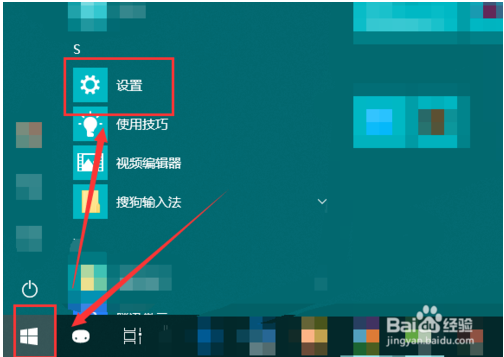
在弹出的Windows设置窗口中点击进入网络和Internet。
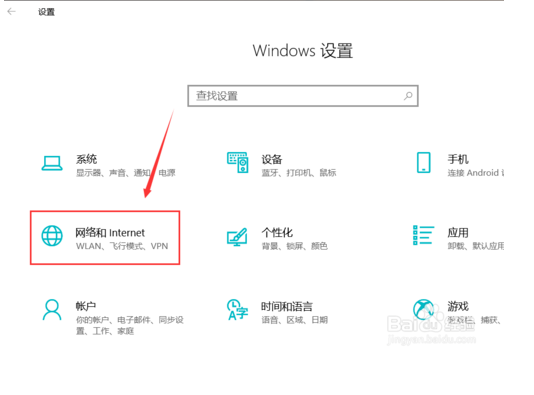
点击左侧的状态,然后向下反动右侧的页面。
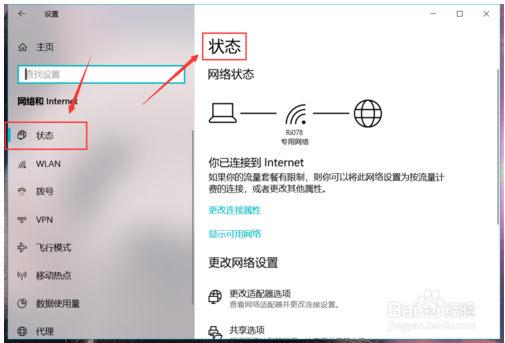
我们就能在页面的下端,找到网络重置字样。
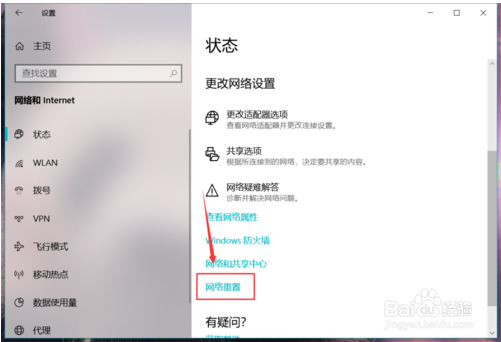
点击进入到网络重置页面,点击立即重置按钮,就能够删除所有的网络适配器并重新安装。
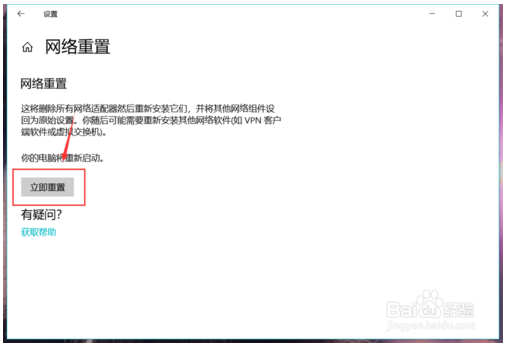
在新弹出的提示框中选中是,电脑就会重启,把该机的网络设置恢复到出厂设置。
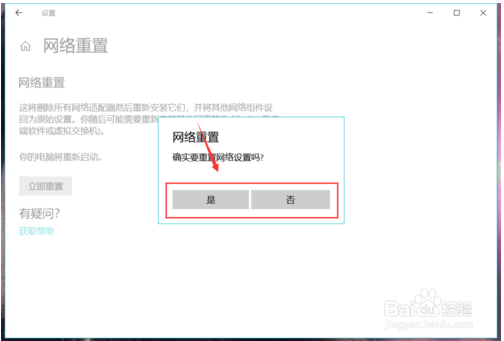
以上便是win10电脑如何重置网络设置教程了,需要的小伙伴赶紧动手试试看吧,希望可以帮助到你,感谢大家对我们系统天地的喜欢,觉得本文不错就收藏和分享清理吧!如果大家有什么更好的方法也可以和我们分享一下!









